
IF関数の基本的な使い方はわかったけど、もっと複雑な条件設定や、他の関数と組み合わせる方法が知りたいな…

実務だと複雑な条件でIF関数を使う場面が多いもんね。
IF関数は、COUNTIF関数やSUMIF関数、AND関数、OR関数、ISBLANK関数など、他の関数と組み合わせることで、さらにエクセルの作業効率を劇的にアップさせることができるよ!
この記事では、IF関数と他の関数を組み合わせた中級レベルの問題を10個用意しました。
実践的なケースを想定した問題ばかりなので、これらの演習を通して、IF関数の応用力をぐっと高めていきましょう!

IF関数の基本的な使い方がまだ不安な方は、こちらの記事で詳しく解説しているので、ぜひ参考にしてくださいね!
IF関数と他の関数を組み合わせるメリット
なぜIF関数と他の関数を組み合わせる必要があるのでしょうか?
それは、より複雑な条件設定や、条件に基づいた集計・データ処理を自動化できるからです。
例えば、
といった、複数の条件が絡む場合や、条件に合うデータを数えたり、合計したりする場合に、組み合わせ技が非常に役立ちます。

それでは、早速問題にチャレンジしてみましょう!
少し難しく感じるかもしれませんが、一つずつ丁寧に解説していきますのでご安心ください。
IF関数問題演習10選(中級編)

ここからは、具体的なデータを使って問題に挑戦していきます。 各問題にはヒントと解答例も載せているので、ぜひ参考にしてください。
まずは、以下の表をエクセルで準備してみてください。
| 氏名 | 所属部署 | 営業成績 | 勤続年数 | 評価 | 備考 | ステータス | 担当者 |
| 佐藤 | 営業部 | 120 | 5 | ||||
| 鈴木 | 開発部 | 80 | 3 | ||||
| 田中 | 営業部 | 95 | 7 | ||||
| 山田 | 経理部 | 60 | 2 | ||||
| 伊藤 | 営業部 | 110 | 10 | ||||
| 中村 | 開発部 | 70 | 4 | ||||
| 小林 | 営業部 | 100 | 6 |
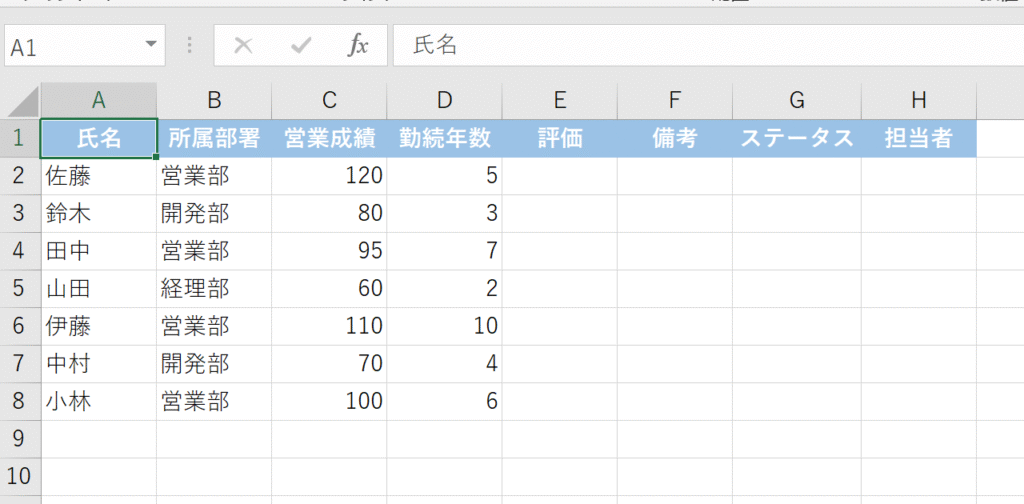
問題1:AND関数との組み合わせ(複数条件)
目的:
営業成績が100以上、かつ、勤続年数が5年以上なら「優良」、そうでなければ「通常」と表示しましょう。
対象セル: E列(評価)
ヒント:
解答例:
=IF(AND(C2>=100,D2>=5),”優良”,”通常”)
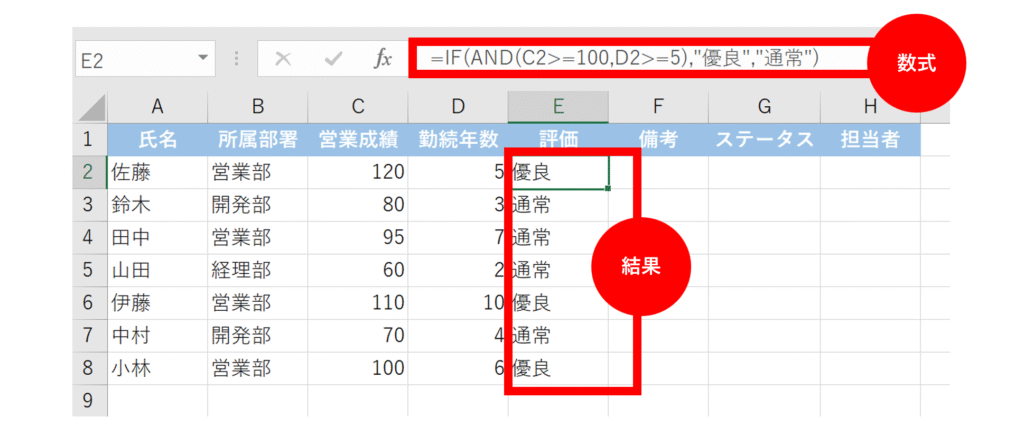
問題2:OR関数との組み合わせ(いずれかの条件)
目的:
営業成績が120以上、または、勤続年数が10年以上なら「特別表彰」、そうでなければ「対象外」と表示しましょう。
対象セル: F列(備考)
ヒント:
解答例:
=IF(OR(C2>=120,D2>=10),”特別表彰”,”対象外”)
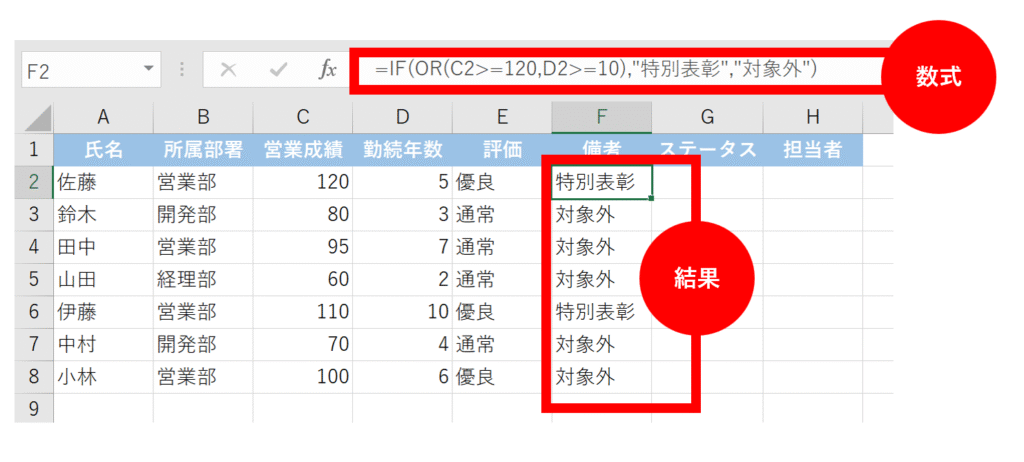
問題3:COUNTIF関数との組み合わせ(条件に合うセルの数を数える)
目的:
所属部署が「営業部」の人数が3人以上なら「営業部強化月間」、そうでなければ「通常月間」と表示しましょう。この結果はB9セルに表示してください。
| 状況 |
対象セル: B9
ヒント:
解答例:
=IF(COUNTIF(B2:B8,”営業部”)>=3,”営業部強化月間”,”通常月間”)
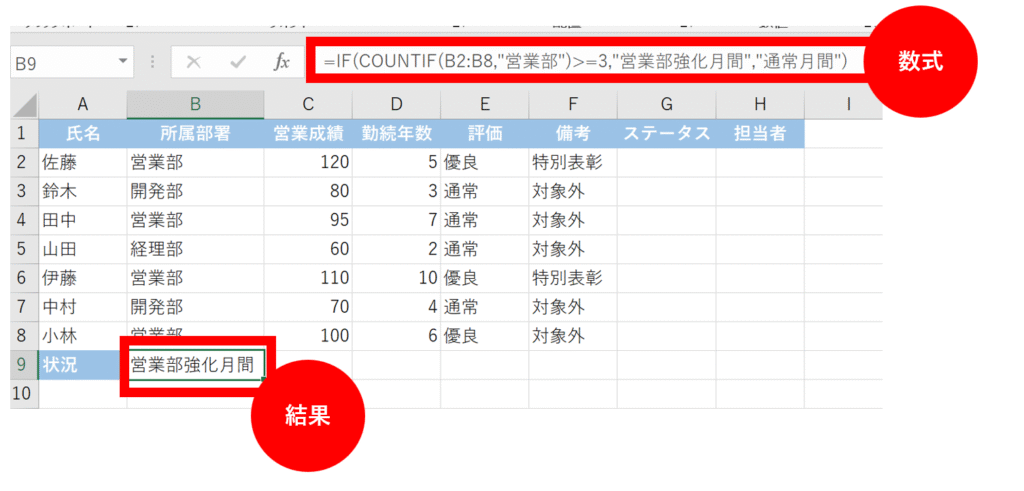
問題4:SUMIF関数との組み合わせ(条件に合う数値の合計)
目的:
所属部署が「開発部」の社員の営業成績の合計が200以上なら「開発部予算増額」、そうでなければ「現状維持」と表示しましょう。この結果はB10セルに表示してください。
| 予算状況 |
対象セル: B10
ヒント:
解答例:
=IF(SUMIF(B2:B8,”開発部”,C2:C8)>=200,”開発部予算増額”,”現状維持”)
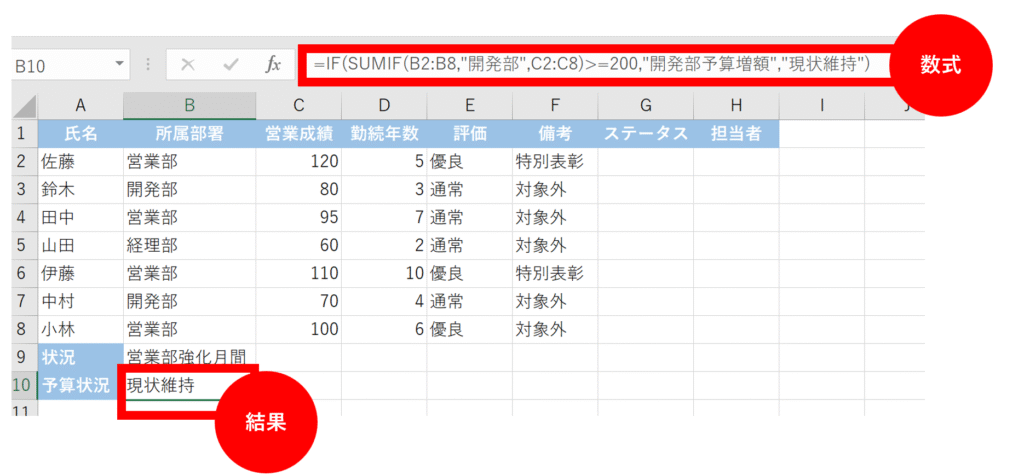
問題5:ISBLANK関数との組み合わせ(空白セルの判定)
目的:
備考欄(F列)が空白だったら「要確認」、そうでなければ「記入済み」と表示しましょう。
対象セル: G列(ステータス)
ヒント:
解答例:
=IF(ISBLANK(F2),”要確認”,”記入済み”)
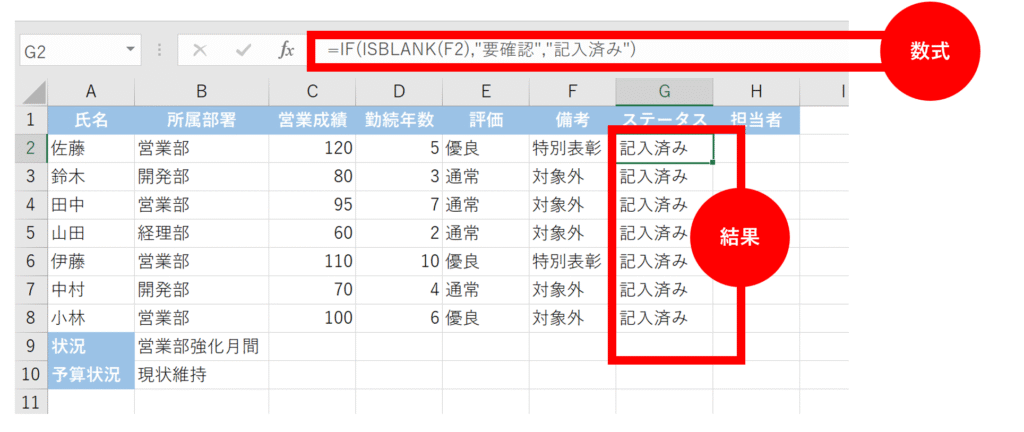

ステータス列があると確認漏れを防ぐことが出来ますね!
問題6:AVERAGEIF関数との組み合わせ(条件に合う数値の平均)
目的:
勤続年数が5年以上の社員の営業成績の平均が90以上なら「ベテラン層活躍」、そうでなければ「若手層に期待」と表示しましょう。この結果は以下の表のB11セルに表示してください。
| 人事評価 |
対象セル: B11
ヒント:
解答例:
=IF(AVERAGEIF(D2:D8,”>=5″,C2:C8)>=90,”ベテラン層活躍”,”若手層に期待”)
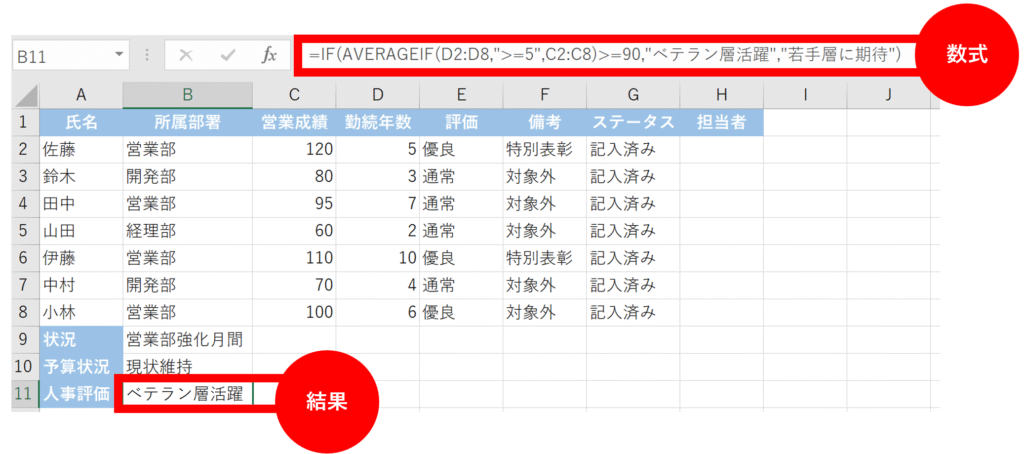
問題7:LEFT関数との組み合わせ(文字列の左端を抽出)
目的:
氏名の左から1文字目が「佐」なら「Sさん」、そうでなければ「その他」と表示しましょう。
対象セル: H列(担当者)
ヒント:
解答例:
=IF(LEFT(A2,1)=”佐”,”Sさん”,”その他”)
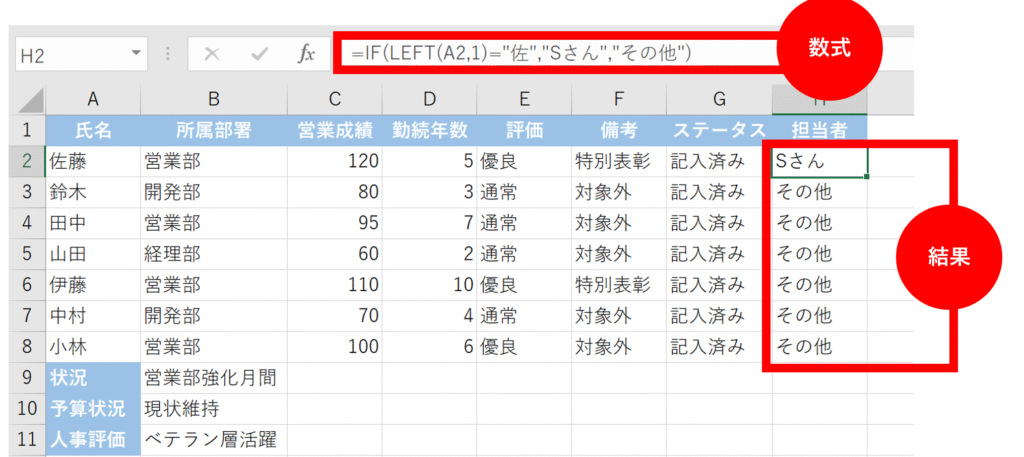
問題8:TODAY関数との組み合わせ(今日の日付との比較)
目的:
以下の表の「契約終了日」が今日から30日以内であれば「更新推奨」、そうでなければ「問題なし」と表示しましょう。
| 顧客名 | 契約開始日 | 契約終了日 | 更新状況 |
| 顧客A | 2024/01/01 | 2025/08/15 | |
| 顧客B | 2023/06/10 | 2026/01/20 | |
| 顧客C | 2025/03/20 | 2025/09/10 | |
| 顧客D | 2024/11/05 | 2025/07/20 |
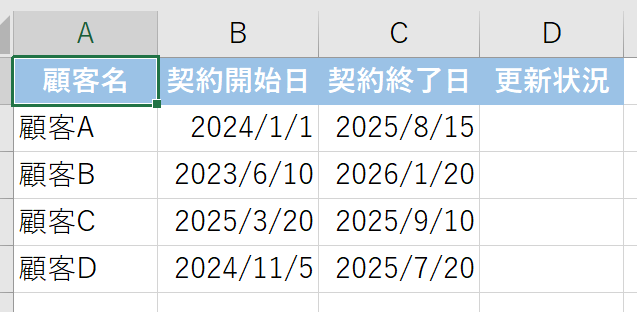
対象セル: 更新状況の列
ヒント:
解答例(D列に更新状況を表示する場合):
=IF(AND(C2-TODAY()<=30,C2-TODAY()>=0),”更新推奨”,”問題なし”)
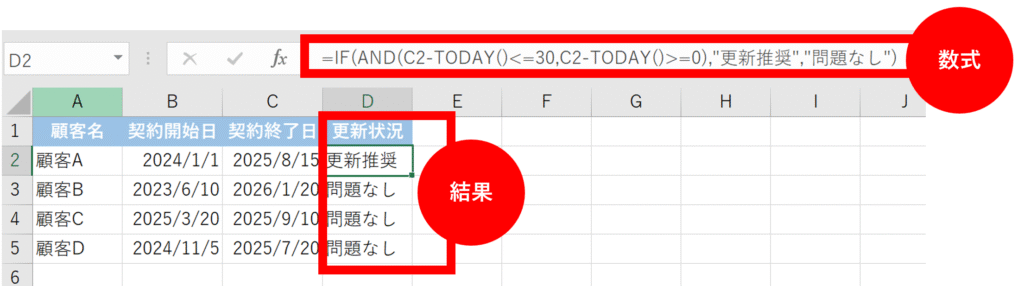

契約が切れている人も確認したい場合は、IF文をネストさせると簡単に判断することが出来ますね!
問題9:SEARCH関数との組み合わせ(特定の文字列の検索)
目的:
氏名に「田」という文字が含まれていたら「田中」、そうでなければ「不明」と表示しましょう。
対象セル: S列(担当者)※担当者列を一度削除しましょう。
ヒント:
解答例:
=IF(ISNUMBER(SEARCH(“田”,A2)),”田中”,”不明”)
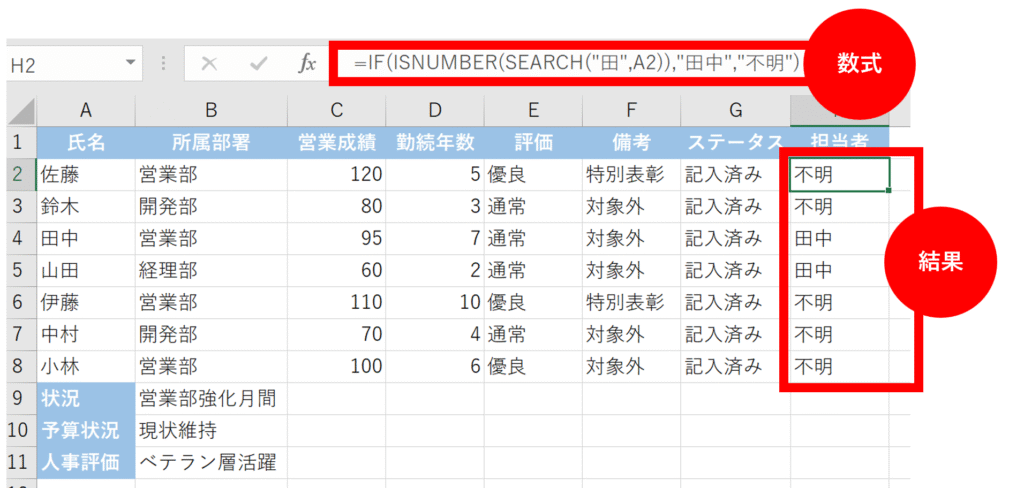
問題10:MAX関数との組み合わせ(最大値との比較)
目的:
営業成績が営業部全体の最高成績と同じであれば「MVP」、そうでなければ「対象外」と表示しましょう。
対象セル: H列(担当者)※担当者列を一度削除しましょう。
ヒント:
解答例:
=IF(C2=MAX(C:C),”MVP”,”対象外”)
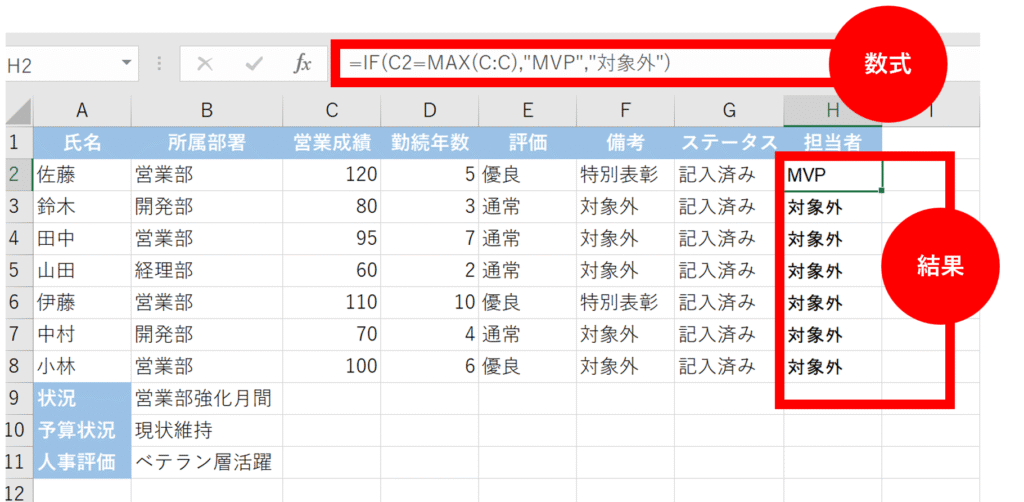
まとめ

お疲れ様でした! 10個のIF関数応用問題、すべて解けましたか?
今回の演習を通して、IF関数が他の様々な関数と組み合わせることで、複雑な条件処理を自動化できるか、実感できたのではないでしょうか。実務では、このような組み合わせ技が頻繁に求められます。
最初から完璧に使いこなすのは難しいかもしれません。大切なのは「こんなことができるんだ!」という発見と、「どうすればこの条件をエクセルで表現できるだろう?」と考える練習です。
もし、途中でつまづいてしまっても大丈夫! 何度でもこの記事を見返して、繰り返し練習してみてくださいね。

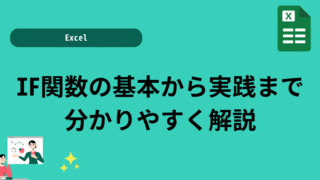
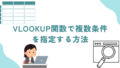
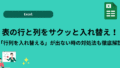
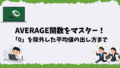
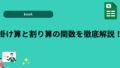
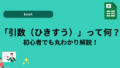
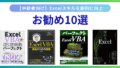
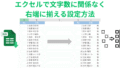
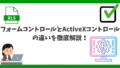
コメント